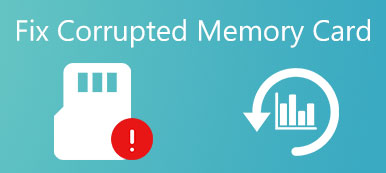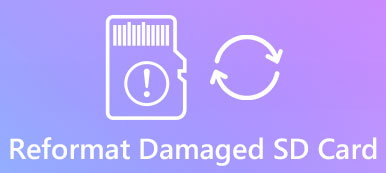De acordo com uma pesquisa recente, as pessoas estão mais propensas a usar o disco rígido externo para expandir o espaço de armazenamento para seus dispositivos digitais, em comparação com outras mídias de armazenamento. No entanto, os discos rígidos anunciados como compatíveis com o Windows e o MacOS podem tê-lo enganado pensando que você pode usar uma plataforma cruzada de disco rígido.
Formatando disco rígido externo é uma habilidade útil se você tiver uma. Por padrão, os discos rígidos externos são vendidos em NTFS, projetado para o Windows. Para usá-lo em um computador Mac, é necessário formatá-lo para HFS ou FAT32. Vamos dizer-lhe como executar rapidamente o formato externo do disco rígido.

- Parte 1: Formatar unidade externa no PC
- Parte 2: Formatar unidade externa no Mac
- Parte 3: Como recuperar dados de uma unidade externa formatada
Parte 1: Formatar unidade externa no PC
Formatar disco rígido irá apagar todos os dados nele, e você deve fazer o backup antes de formatá-lo.
Lembre-se de que a formatação de um disco rígido externo apagará todos os seus dados, portanto, é melhor fazer backup deles antes do procedimento. Em seguida, siga as etapas fáceis abaixo para formatar seu disco rígido externo. Ele está disponível para Windows 10/8/7 / XP / Vista.
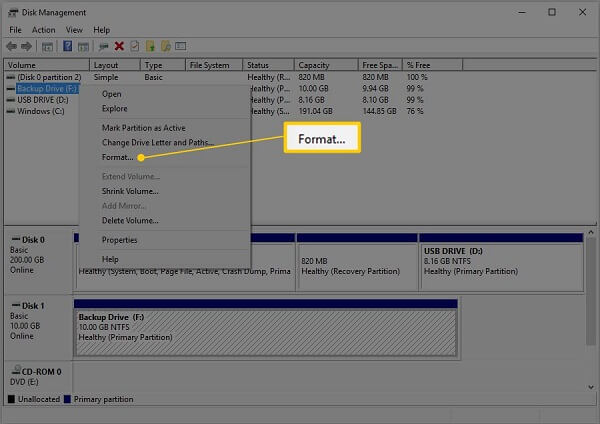
Passo 1. Ligue o seu disco rígido externo ao seu PC através de um cabo USB.
Passo 2. Clique no Início menu e aberto Painel de controle no menu de contexto. Selecione Sistema e Segurança > Ferramentas administrativas > Gerenciamento do computador > Gerenciamento de disco.
Passo 3. Aqui você pode gerenciar todos os seus discos rígidos, incluindo o disco rígido. Clique com o botão direito no disco rígido externo e selecione Formatar para acionar o Formato diálogo.
Passo 4. Digite um nome para o disco rígido no Nome do volume caixa. Em seguida, selecione um sistema de arquivos adequado Sistema de arquivo lista suspensa. Para usar o disco rígido externo no Windows, selecione NTFS. FAT32 é compatível com Windows e Mac.
Passo 5. Escolha Padrão no Alocação unir tamanho opção. Em seguida, desmarque a caixa ao lado de Execute um formato rápido. Isso irá executar um formato padrão, que irá verificar erros e substituí-los em cada setor.
Passo 6. Clique no OK botão. Quando solicitado, pressione OK para começar a formatar o disco rígido externo imediatamente.
Para o seu dispositivo de armazenamento externo como cartão SD, os passos funcionam de forma semelhante, e você só precisa inserir o cartão SD no leitor e conectá-lo ao seu computador.
Parte 2: Formatar unidade externa no Mac
Semelhante ao Windows, a Apple introduziu o recurso de formato de disco rígido no MacOS, mas o procedimento é bem diferente.
Observação: Mais uma vez, não se esqueça de faça backup do seu Mac antes de formatá-lo.
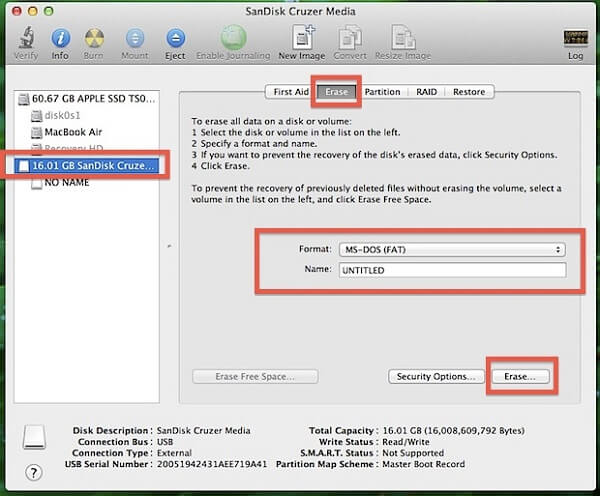
Passo 1. Além disso, conecte o disco rígido externo ao computador com um cabo USB.
Passo 2. Abre o teu Utilitário de disco. Você pode encontrá-lo em Aplicações > Utilidades.
Passo 3. Encontre o disco rígido externo na barra lateral esquerda e clique nele.
Passo 4. Vou ao apagar guia a partir do topo da janela.
Passo 5. Em seguida, selecione Mac OS Extended (Journaled) do Formato lista suspensa. Coloque um nome no Nome campo.
Passo 6. Clique no apagar botão no lado inferior direito. Então leia a mensagem pop-up com cuidado e clique em apagar novamente para iniciar a formatação do disco rígido externo.
Depois de formatar a unidade NTFS, você pode gravar os dados nela. (Caso contrário, você terá que aprender aqui para gravar em arquivos NTFS no Mac.)
Parte 3: Como recuperar dados de uma unidade externa formatada
Como mencionado anteriormente, a formatação do disco rígido externo substituirá todos os seus dados. Na verdade, é provável que você possa recuperar dados da unidade formatada antes que ela seja sobrescrita. Apeaksoft Data Recovery poderia atender sua necessidade de recuperação de dados.
- Recuperar dados perdidos do disco rígido externo formatado simplesmente.
- Suporta muitos tipos de dados, incluindo fotos, vídeos, documentos, etc.
- Integre a varredura rápida e a varredura profunda para atender a várias demandas.
- Restaure dados perdidos para o seu computador com as condições originais.
Em suma, é a melhor maneira de recuperar arquivos perdidos do seu disco rígido externo após a formatação. Usamos fotos como exemplo para informar o procedimento.
Como recuperar dados de um disco rígido externo formatado
Passo 1. Obtenha o melhor software de recuperação de dados
Baixe e instale o Data Recovery no seu computador.
Lance-o quando precisar recuperar dados de um disco rígido externo formatado. Use um cabo USB para conectar o disco rígido externo ao seu PC.
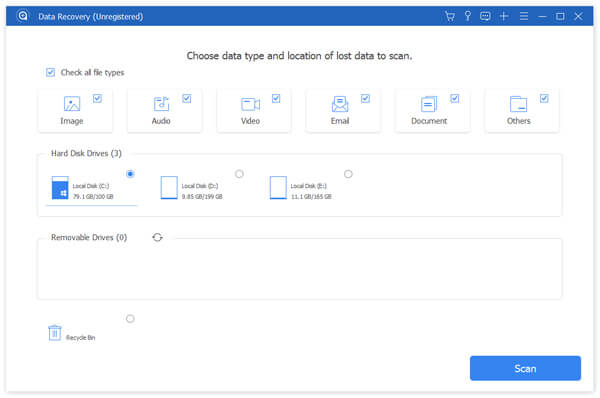
Passo 2. Visualizar todas as fotos perdidas
Marque a caixa ao lado do tipo de dados que você deseja recuperar, como Imagem. Em seguida, selecione sua unidade externa sob o Drives removíveis área. Clique no Escanear botão para procurar dados perdidos. Quando terminar, visualize as fotos e selecione as fotos desejadas. A barra de pesquisa na parte superior da janela é usada para localizar rapidamente determinadas imagens. Se você não conseguir encontrar suas fotos, clique no Varredura profunda botão para digitalizar seu disco profundamente.
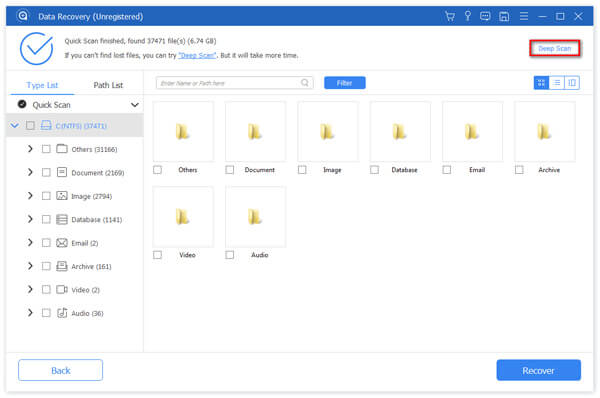
Passo 3. Recuperar fotos do disco rígido externo formatado
Após a seleção, clique no Recuperar botão para acionar o processo de recuperação de dados. Leva apenas alguns minutos para recuperar a unidade externa inteira.

Conclusão
Esta postagem informou como formatar o disco rígido externo no Windows e no MacOS. A Microsoft e a Apple projetaram o recurso de formatação em seus sistemas operacionais. O que você precisa fazer é seguir o nosso guia. Por outro lado, Apeaksoft Data Recovery é capaz de restaurar arquivos perdidos do seu disco rígido externo formatado. Agora, você pode se sentir livre para apagar sua unidade.



 iPhone Data Recovery
iPhone Data Recovery Recuperação do Sistema iOS
Recuperação do Sistema iOS Backup e restauração de dados do iOS
Backup e restauração de dados do iOS gravador de tela iOS
gravador de tela iOS MobieTrans
MobieTrans transferência do iPhone
transferência do iPhone Borracha do iPhone
Borracha do iPhone Transferência do WhatsApp
Transferência do WhatsApp Desbloqueador iOS
Desbloqueador iOS Conversor HEIC gratuito
Conversor HEIC gratuito Trocador de localização do iPhone
Trocador de localização do iPhone Data Recovery Android
Data Recovery Android Extração de dados quebrados do Android
Extração de dados quebrados do Android Backup e restauração de dados do Android
Backup e restauração de dados do Android Transferência telefônica
Transferência telefônica Recuperação de dados
Recuperação de dados Blu-ray
Blu-ray Mac limpador
Mac limpador Criador de DVD
Criador de DVD PDF Converter Ultimate
PDF Converter Ultimate Windows Password Reset
Windows Password Reset Espelho do telefone
Espelho do telefone Video Converter Ultimate
Video Converter Ultimate editor de vídeo
editor de vídeo Screen Recorder
Screen Recorder PPT to Video Converter
PPT to Video Converter Slideshow Maker
Slideshow Maker Free Video Converter
Free Video Converter Gravador de tela grátis
Gravador de tela grátis Conversor HEIC gratuito
Conversor HEIC gratuito Compressor de vídeo grátis
Compressor de vídeo grátis Compressor de PDF grátis
Compressor de PDF grátis Free Audio Converter
Free Audio Converter Gravador de Áudio Gratuito
Gravador de Áudio Gratuito Free Video Joiner
Free Video Joiner Compressor de imagem grátis
Compressor de imagem grátis Apagador de fundo grátis
Apagador de fundo grátis Upscaler de imagem gratuito
Upscaler de imagem gratuito Removedor de marca d'água grátis
Removedor de marca d'água grátis Bloqueio de tela do iPhone
Bloqueio de tela do iPhone Puzzle Game Cube
Puzzle Game Cube